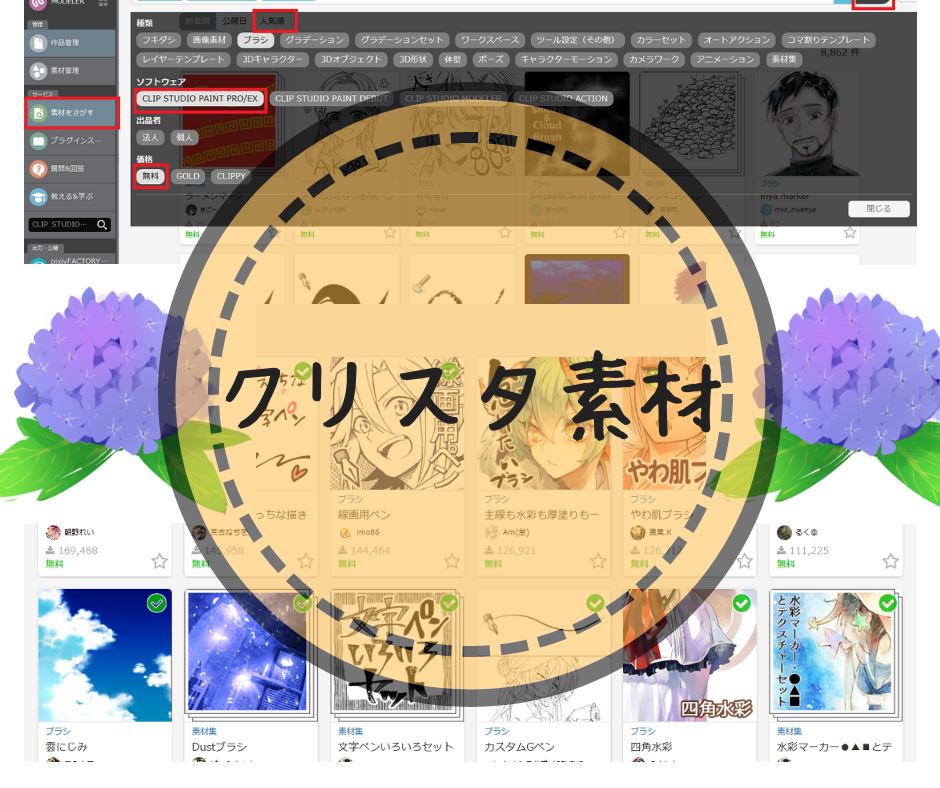クリスタって素材ダウンロードしてラク出来るんでしょ? ペンとかも使いやすい設定にしてくれるんだよね!
ありすぎて悩むのめんどくさいから、さくっとおすすめ教えて!!
今回はこういった人にうってつけの記事です。
クリスタには無料の素材がたくさん出回っていて、ダウンロードして使うことができます。
目次
素材のダウンロードと使い方
まずはランキング上位の無料素材を片っ端からダウンロードして突っ込んでいきましょう。こんなふうに詳細設定して探してください。
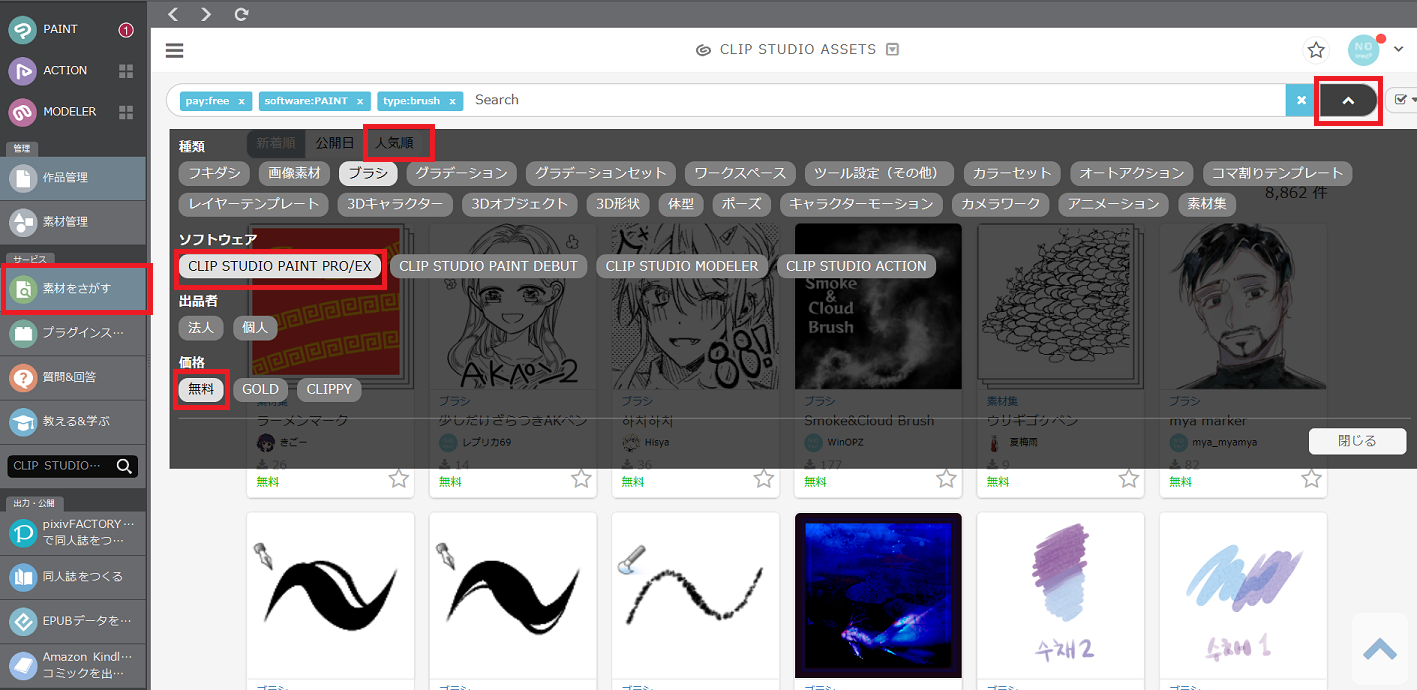
あとは気に入ったものを選んでダウンロードすればOKです。
一覧で緑色のチェックマークがついているのはダウンロード済みという意味です。
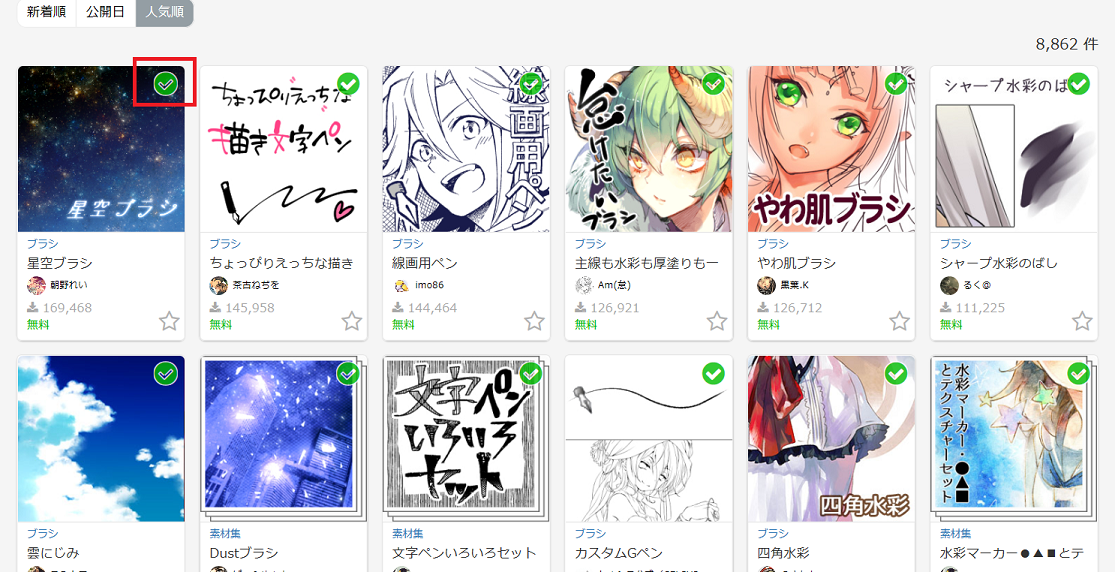
使い方は素材によって色々ですが、ブラシ系は新しくブラシ設定に追加してください。
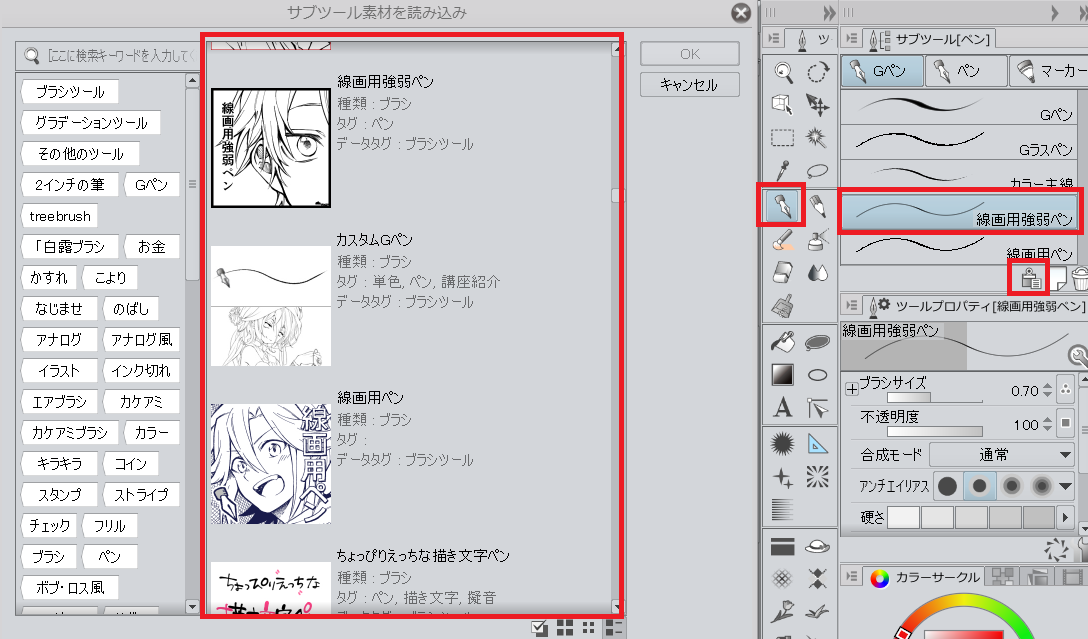
トーンや画像なんかは、範囲選択した上で素材フォルダから引っ張り出す(ドラッグ&ドロップ)だけです。
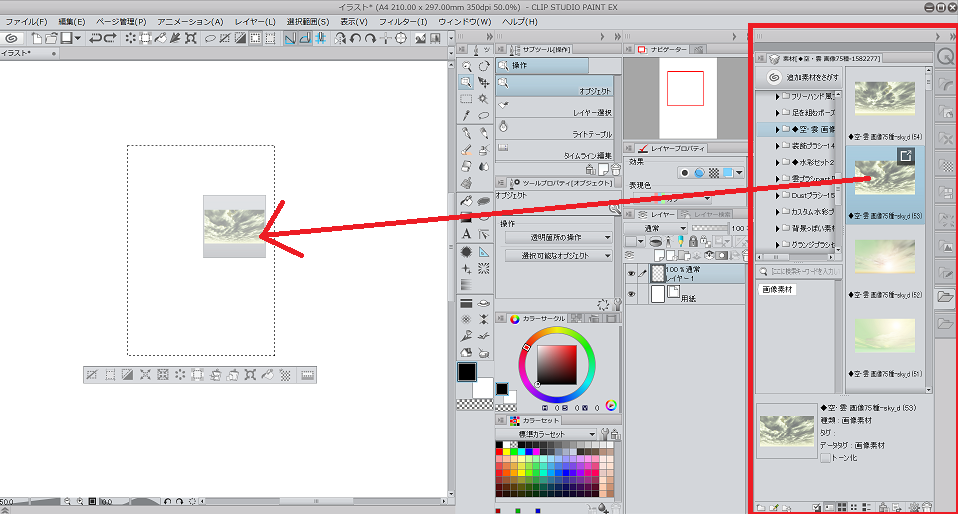
あとは好きに拡大縮小して使ってください。簡単ですね。
数が多くなると探すのも大変なので、フォルダ整理やタグ付けをしておくと良いです。
おすすめ素材(ペン、ブラシ系)
ペン(線画用)
ペン入れ用にいくつか異なるタッチのペン設定を持っていると便利です。自分のタッチや画風に合わせてペンを変えましょう。
使っていくうちに色々好みが分かってくると思うので、とりあえず設定してみましょう。
ちなみに、個人的に鉛筆っぽいペンは使っていないため載せていません。
線画用ペン
人気の高い線画用のペンで、少しザラつきのある描き味になっています。万能でイラスト、漫画どちらの線でも使えると思います。
Gラスペン
筆圧と速度で太さが変わるペンです。速く描くと入り抜きがはっきり出ます。見やすくて好きです。漫画向け。
なめらか線画ペン
Gラスペンと違って均一な線になるのでイラストに向いています。
フリーハンド用ブラシセット
直線を引いても歪むので、手描きっぽさを出したいときに使えます。
ペン(描き文字用、その他特殊)
主に漫画用ですね。
文字ペンいろいろセット
10種類あるのでこれで様々な文字が描けると思います。
ベタをカケアミにするリボンブラシなど
これもすごい便利で、4本線のカケアミにするブラシです。消しゴムツール的に使います。
ブラシ(色塗り用)
わりとデフォルトのブラシを使っているのですが、有名なやつはいくつか落として試してみると違った描き味があってよいです。
シャープ水彩のばし
少し色を伸ばしてぼかす効果があります。髪の毛のグラデーションが少しぺたぺた?した感じになってきれいに混ざります。
四角水彩
水彩ですが下の色を引っ張りすぎず、筆のタッチが残ります。
★SAI風厚塗りにじみブラシ
油彩やクレヨンに近い、濃い色のブラシ。厚塗り向きです。
ぐりぐり水彩ぼかし
ぼかしツールですが、紙のざらざらした感じが出ます。
オイルパステル
油彩ブラシ。結構好みの色合いなので使っています。
デコレーション
デコレーションは山ほどあるので、用途に合わせて探してみてください。
星空ブラシ
宇宙っぽい星空が超簡単に描ける。
草ざっくり
リアルに描くのが難しい草がそれっぽく描けてしまうペン。
角丸散布ブラシ
四角がポンポン出てくるブラシで、濃さがランダムなのでいい感じのアクセントに。
装飾ブラシ
木の蔦っぽい模様がさーっと描ける。
おすすめ素材(画像、トーン、3Dモデル)
画像
自分で描ければいいんですが、中々難しいので画像に頼るのもまあ仕方ない。
雲や水面など
雲や水面などは汎用性が高いので落としておきます。小物とかも使えそうだと思ったら一応落としとくといいかも……。
花
お花。
枯れ木も漫画で使えると思う。白っぽさがなくなるから背景は大事。
パターン系
水彩でテクスチャを貼る。効果を重ねて使うと変化が楽しい。
和風の模様も素敵ですね。
トーン
効果線ツール集
集中線とか、デフォルトの改良版。
雰囲気トーン
なんかぽわんぽわんな感じのトーン。漫画でよく見かける効果。
トーンブラシ
ちょっと毛色が違いますが、ブラシでトーンを描いてくれるとても便利なブラシです。普通のトーンもセットで入っています。
3D
3Dモデルも山ほどあります。私は3Dの勉強は挫折したクチですが、作画作業がぐっとラクになるので積極的に利用することをおすすめします。
人物はデフォルトで入っているのですが、違ったポーズデータをダウンロードするのもいいですね。
自分もそうですが、足(靴)が苦手な人は3Dモデルを使うと良いかもしれません。
その他
カラーセット系
私の配置だとカラーセットとカラーサークルを両方残しています。ざっくりした色はカラーセットで選んでカラーサークルで微調整するためです。
素材の中にはオリジナルのカラーセットを用意してくれているものもあり、大変便利なのです。
ツール系
このツールがかなり便利なツールで、ありそうでない投げなわで囲って消すツールになります。
まあ塗りつぶし色を透明色にすれば似たようなことは出来るのですが。
余談:自分の描いたイラストを画像素材として登録
素材登録のネタが出たので、合わせて自分のイラストを素材登録する方法も載せておきます。
「編集>素材登録>画像」で今表示されているファイルのイラストが登録出来ます。
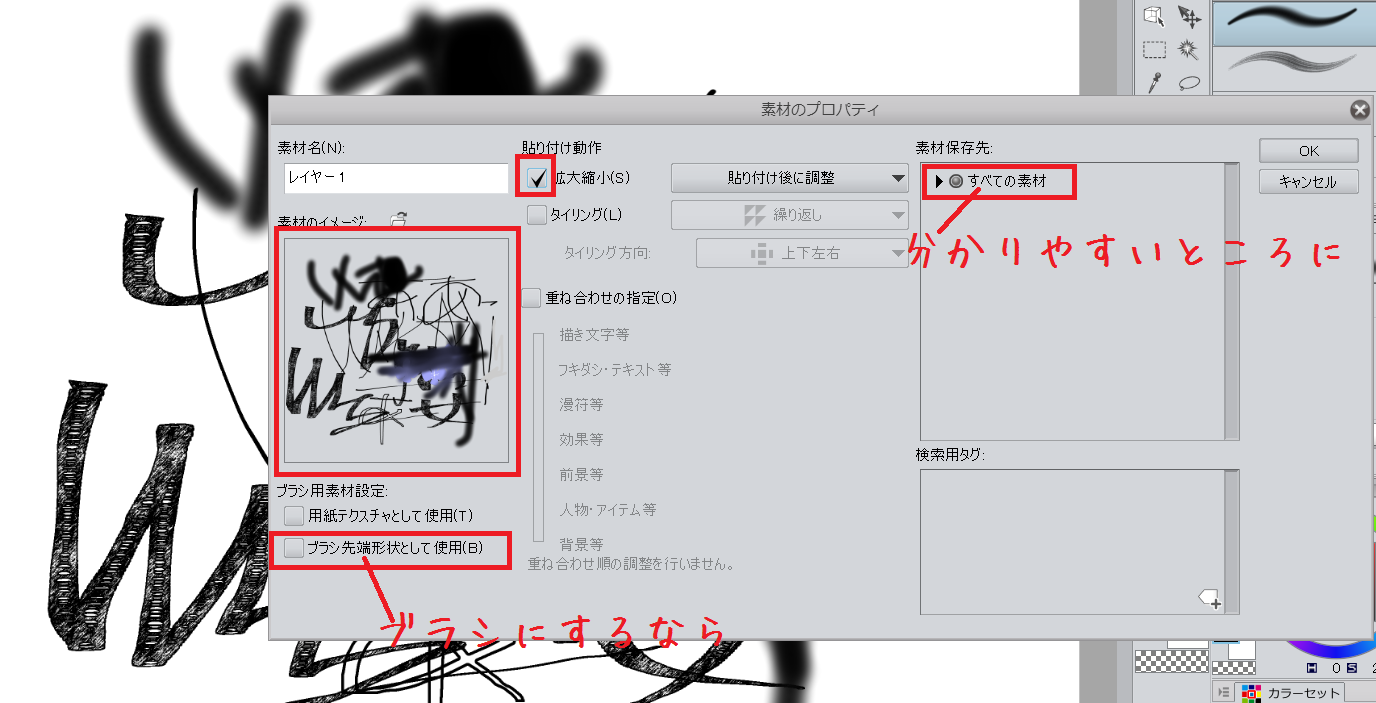
例えば、こんなふうに適当な青い花びらをブラシ登録して……。
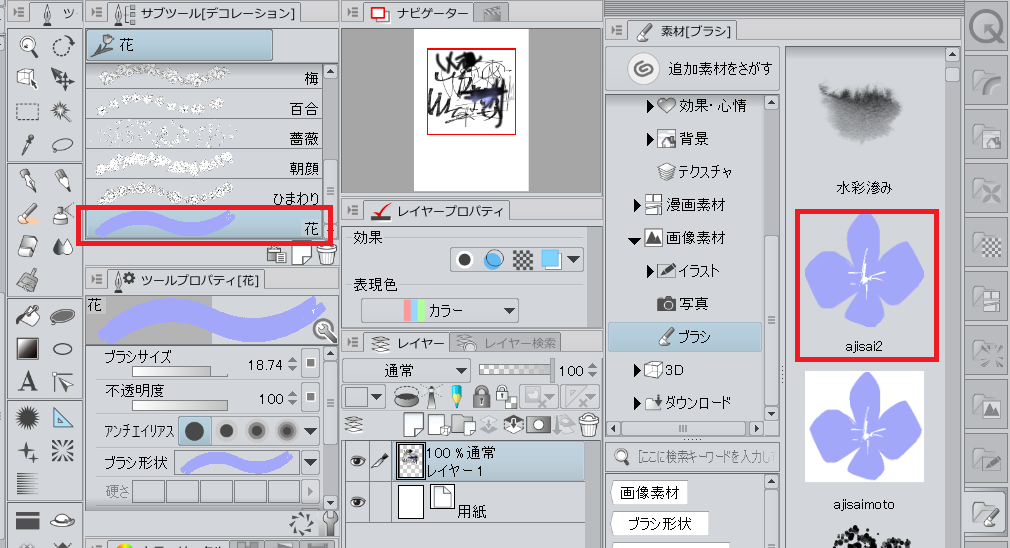
いっぱい重ねればあじさいを描くことも出来ます。なんとなくそれっぽくないですかね。笑

見ての通りですが、あじさいの花ブラシを向き変えながら叩いて量産して、スプレーをまぶしたりオーバーレイで効果をつけたりしただけです。
こいつも素材登録すれば量産も簡単ですね。